Androidスマートフォンでスクリーンショットを撮る方法

この記事では、Samsung、HTC、LG、Sony、Nexus、Motorola などの最も人気のある携帯電話ブランドの Android オペレーティング システムを実行している携帯電話のスクリーンショットを撮る方法を紹介します。
多くの人にとって、Google アカウントと iPhone はスムーズなワークフローを可能にする血統です。iPhone に Google アカウントを追加すると、電子メール、Google ドキュメントなどのさまざまなサービス間で重要なデータを同期できるようになります。しかし、Google アカウントが iPhone と同期しない場合はどうなるのでしょうか?

通常、この問題は Gmail に限定されますが、Google ドライブなどの他のアプリは問題なく動作するはずです。いずれにせよ、問題を解決するためにできることがいくつかあります。以下の推奨されるトラブルシューティング方法を確認してください。
Gmail ウェブサイトアラート
実際の設定の変更を開始する前に、アラートがあるかどうかを確認する必要があります。携帯電話に問題があるため、PC または Mac 経由でこれを行うのが最善ですが、この方法は iOS バージョンの Safari でもうまく機能します。
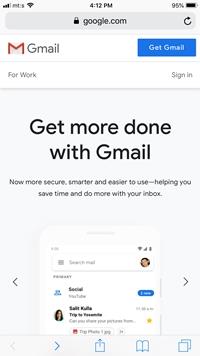
注:モバイル Safari または Chrome 経由で Gmail にアクセスすると、アプリを使用するように求められます。ただし、今回は、選択したモバイル ブラウザを使用して続行することをお勧めします。アラートは右上隅の小さな赤い円の中に表示されます。
キャプチャのリセット
CAPTCHA リセットは、Google アカウントの特定のセキュリティ機能のロックを解除する巧妙なトリックです。新しい iPhone にアカウントを追加するのに苦労している場合、これは非常に役立ちます。正確に言うと、セキュリティ機能のロックが解除されると、新しいデバイスが Google に接続しやすくなります。
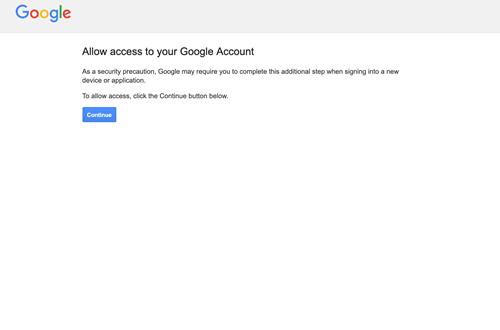
IMAP
IMAP は、オフラインの電子メール リーダーと Gmail の間でシームレスな同期を可能にするように設計されたプロトコルです。ただし、iPhone ではデフォルトで有効になっていないため、アカウントを追加できない場合があります。
古いiOSの場合
新しい iOS の場合
iPhone が iOS 11 以降を実行している場合、プロセスははるかに簡単です。
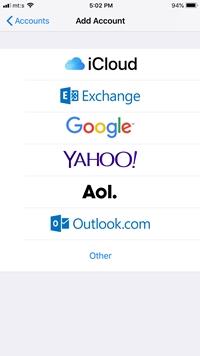
デバイスのアクティビティと通知
Google アカウントを追加しようとしたり、複数のデバイスでサインインしようとすると、追加の試行が一時的にブロックされる場合があります。通常、ブロックに関する電子メールが届きますが、電子メールがない場合は、 [デバイスのアクティビティと通知]でアラートを探すことができます。
デジタルアンプラグアンドプラグバック
最後の手段は、携帯電話から Google アカウントを削除し、再度セットアップしてみることです。明確にするために、アカウントを追加すると、携帯電話はほとんどのデータを記憶しますが、サインインしようとしたときに問題が始まります。アカウントは存在するように見えますが、これまでのすべての方法を試しても、まったく応答しません。 。
この場合、最善の策は、アカウントを削除して、再度追加し直すことです。
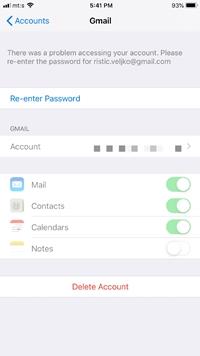
いくつかの予防措置
IMAP は古い POP プロトコルの大部分を置き換えましたが、一部のユーザーは依然として POP を使用する電子メールを使用している可能性があります。アカウントを iPhone に接続すると、サーバーから自動的に削除される場合があります。これは POP プロトコルを使用する場合にのみ発生し、一般的な規則では発生しません。
いつものように、後悔するよりも安全である方が良いです。電子メールがウェブ上で利用できることを確認するには、別のデバイスで Gmail にログインする必要があります。これを確認できない場合は、 「アカウントの削除」に進まないことをお勧めします。
ねぇグーグル、私だよ
ほとんどの場合、Google は追加しようとしている新しいデバイスについて通知するメールを送信します。これらの電子メールを使用するとデバイスを迅速に認証できるため、無視しないでください。追加のセキュリティ手順として電話番号を追加し、テキスト メッセージ コードによる 2 段階認証を利用することもお勧めします。
自分の電話番号を Google と共有することに抵抗はありませんか? Google アカウントで問題が発生している iPhone のモデルはどれですか? 以下のコメントセクションであなたの考えや経験を共有してください。
この記事では、Samsung、HTC、LG、Sony、Nexus、Motorola などの最も人気のある携帯電話ブランドの Android オペレーティング システムを実行している携帯電話のスクリーンショットを撮る方法を紹介します。
TWRP を使用すると、Android デバイスでルート化、フラッシュ、または新しいファームウェアをインストールする際に、デバイスの状態に影響を与えることを心配することなく、デバイスのファームウェアを保存、インストール、バックアップ、および復元できます。
Androidデバイスの開発者向けオプションは、システムに影響を与える変更を避けるため、デフォルトで非表示になっています。この記事では、Samsung Galaxy S9を例に、Androidで開発者モードを有効にする方法と、不要になった場合にこのオプションを無効にする方法について説明します。
スマートフォンやタブレットは、特に長期間使用している場合は、ストレージ容量がすぐにいっぱいになってしまうことがあります。Androidデバイスの空き容量を増やす方法をいくつかご紹介します。
使わないことが分かっているアプリを削除することは、ストレージ容量を節約し、携帯電話のバックグラウンド プロセスを最小限に抑える優れた方法です。
iPhoneで写真をPDFに変換するには、さまざまな方法があります。写真をPDFに変換すると、文書画像ファイルから完全なPDFファイルを取得できます。
この記事の手順に従えば、古いiPhoneから新しいiPhoneへのデータ転送は非常に簡単です。古いiPhoneから新しいiPhoneへのデータ転送は、スマートフォンまたはパソコンから選択できます。
スクリーンショットは一時的なものだと思われがちですが、多くの人はそれを削除しません。危険なのは、スクリーンショットの中には、ハッカーや個人情報窃盗犯、あるいは好奇心旺盛な友人にとっての金鉱になるものがあるということです。
コンピューターやスマートフォンの現在のウェブ ブラウザーにはすべて、Chrome での閲覧履歴の削除、Firefox での閲覧履歴の削除など、閲覧履歴を削除するオプションがあります。
iOS 26以降、AppleはAlways On Display機能に新しい設定を追加し、背景画像をぼかすことができるようになりました。このぼかし効果を望まず、背景をはっきりと見たい場合は、以下の手順に従ってオフにしてください。
iPhoneで共同アルバムを他の人に送信する場合、相手がアルバムへの参加に同意する必要があります。iPhoneでアルバムを共有するための招待を承諾する方法はいくつかあります。以下にその方法をご紹介します。
AirPodsは小さくて軽いので、紛失しやすいことがあります。でも、紛失したイヤホンを探して家中をくまなく探し回る前に、iPhoneを使って追跡できるのは朗報です。
iCloudキーチェーンまたはiCloudキーチェーンを使えば、パスワードを保存してiPhoneから簡単にアクセスできます。iPhoneで削除したパスワードを復元する方法をご紹介します。
iPhoneの電話アプリをiOS 18にアップグレードすると、通話履歴の検索機能が追加されます。iPhoneで通話履歴を検索する手順は以下のとおりです。
iPhone のアクセシビリティ リーダーは、コンテンツを直接見なくても理解できるようにテキスト読み上げ機能を提供します。













